Como reduzir o tamanho de uma tabela no Word
No escritório ou no estudo diário, muitas vezes precisamos inserir tabelas em documentos do Word para organizar os dados. Mas às vezes a tabela é muito grande, o que afeta o layout geral do documento. Este artigo apresentará em detalhes como reduzir o tamanho das tabelas no Word e fornecerá dados estruturados para ajudá-lo a dominar rapidamente as habilidades operacionais.
1. Métodos básicos para reduzir o tamanho das tabelas do Word
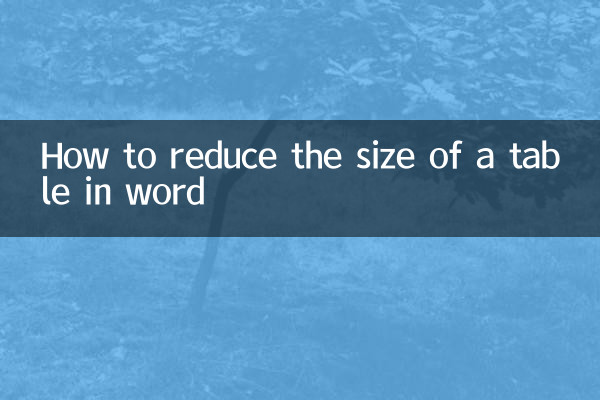
Aqui estão algumas maneiras comuns de reduzir uma tabela do Word:
| método | Etapas da operação | Cenários aplicáveis |
|---|---|---|
| Arraste para ajustar | Selecione a tabela e arraste a alça de zoom no canto inferior direito da tabela | Dimensionamento geral rápido |
| Ajuste de largura da coluna | Coloque o cursor na linha separadora de coluna e arraste para ajustar | Ajustar colunas específicas |
| ajuste de altura da linha | Coloque o cursor no separador de linha e arraste para ajustar | Ajustar linhas específicas |
| propriedades da tabela | Clique com o botão direito na tabela→Propriedades da tabela→Especificar tamanho | Controle com precisão o tamanho da mesa |
2. Técnicas avançadas para redução de tabelas do Word
Além dos métodos básicos, existem algumas técnicas avançadas que podem ajudá-lo a redimensionar tabelas com mais eficiência:
| Habilidade | Descrição detalhada | Efeito |
|---|---|---|
| ajuste automático | Clique com o botão direito na tabela → Ajustar automaticamente → Ajustar de acordo com o conteúdo/janela | Adaptação inteligente |
| tamanho da fonte reduzido | Selecione todo o conteúdo da tabela e reduza o tamanho da fonte | redução indireta da tabela |
| Mesclar células | Selecione células adjacentes → Mesclar células | Reduza o espaço da mesa |
| Tabela para texto | Ferramentas de tabela → Converter em texto | Remova completamente a formatação da tabela |
3. Perguntas frequentes sobre redução de tabela de palavras
A seguir estão os problemas e soluções que os usuários costumam encontrar ao reduzir tabelas do Word:
| pergunta | razão | Solução |
|---|---|---|
| A tabela não pode ser reduzida | Conjunto fixo de altura de linha/largura de coluna | Cancelar valores fixos nas propriedades da tabela |
| Conteúdo incompleto é exibido | Diminuir muito o zoom | Ajuste a altura da linha/largura da coluna ou reduza o tamanho da fonte |
| Deformação da mesa | Razão de arrasto inadequada | Mantenha pressionada a tecla Shift para manter o arrasto proporcional |
| Formato confuso | Problema de margem celular | Ajustar as margens das células nas propriedades da tabela |
4. Tópicos e conteúdos importantes em toda a rede (últimos 10 dias)
Para enriquecer o conteúdo deste artigo, compilamos tópicos recentes na Internet. Esses dados podem inspirar seu trabalho e sua vida:
| Classificação | tópicos quentes | índice de calor | Plataforma principal |
|---|---|---|---|
| 1 | Novos avanços na tecnologia de IA | 9,8 | Weibo, Zhihu |
| 2 | alimentação saudável no verão | 9,5 | Douyin, Xiaohongshu |
| 3 | Guia de viagens de verão | 9.2 | Mafengwo, Ctrip |
| 4 | Habilidades em software de escritório | 8,9 | Estação B, conta pública |
| 5 | Novas tendências em veículos energéticos | 8.7 | Autohome, entenda o imperador do carro |
5. Resumo
Com a introdução deste artigo, acredito que você dominou vários métodos de redução de tabelas no Word. Quer seja um simples ajuste de arrastar ou um controle preciso por meio das propriedades da tabela, ele pode ajudá-lo a criar um layout melhor do seu documento. Ao mesmo tempo, compreender os tópicos mais recentes também o ajudará a entender o que está acontecendo e a obter informações mais úteis.
Na operação real, recomenda-se escolher o método apropriado de acordo com as necessidades específicas. Se você precisar apenas de ajustes temporários, arrastar e aplicar zoom é o caminho mais rápido; se precisar de controle preciso, você deve usar as configurações de propriedade da tabela. Lembre-se de que uma boa formatação de documentos não apenas melhora a experiência de leitura, mas também demonstra o seu profissionalismo.
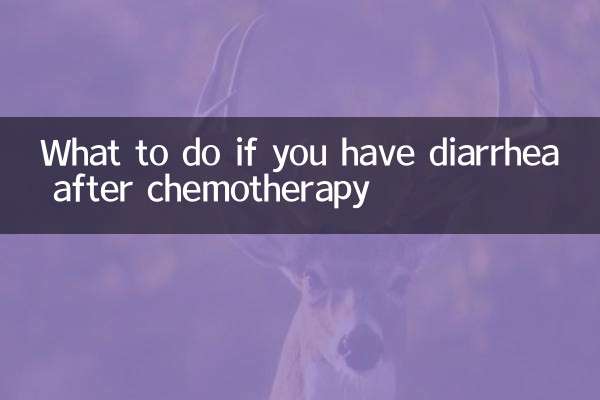
Verifique os detalhes
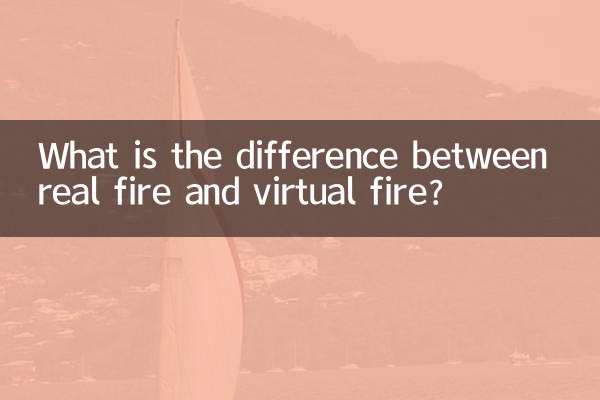
Verifique os detalhes